Thủ thuật
Cách tải toàn bộ ảnh từ Google Photos về máy đơn giản nhất
Sử dụng Google Photos để lưu ảnh trực tuyến là phương pháp rất hữu ích, đặc biệt là khi bạn muốn giải phóng dung lượng của laptop, điện thoại. Tuy nhiên, để phòng sự cố hi hữu xảy ra, bạn cũng cần thực hiện sao lưu thư viện của Google Photos và download ảnh về thiết bị. Dưới đây sẽ là hướng dẫn chi tiết cách tải ảnh, xuất thư viện Google Photos dành cho bạn.
Cách tải ảnh, xuất thư viện ảnh Google Photos về máy
Để thực hiện quá trình xuất ảnh, bạn sẽ cần công cụ Takeout hỗ trợ. (Truy cập website Takeout bằng cách nhấp vào đây).
Sau khi truy cập vào công cụ xuất Takeout, bạn tiếp tục làm theo các bước dưới đây:
Bước 1: Khi mở Takeout, hệ thống sẽ tự động chọn toàn bộ các tệp Google của bạn. Nếu chỉ cần xuất thư viện ảnh Google Photos, bạn chọn Bỏ chọn tất cả để loại các dịch vụ khác.
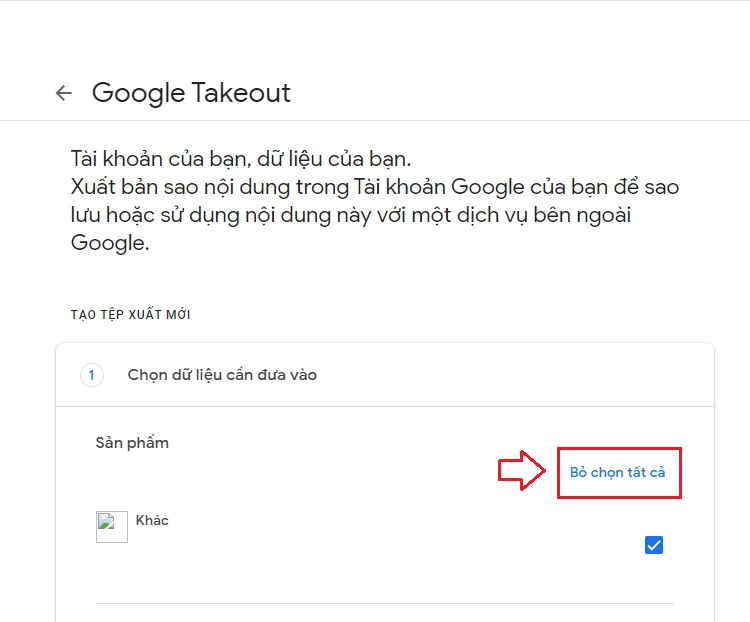
Bước 2: Cuộn xuống, tick vào ô trống trong mục Google Photos.
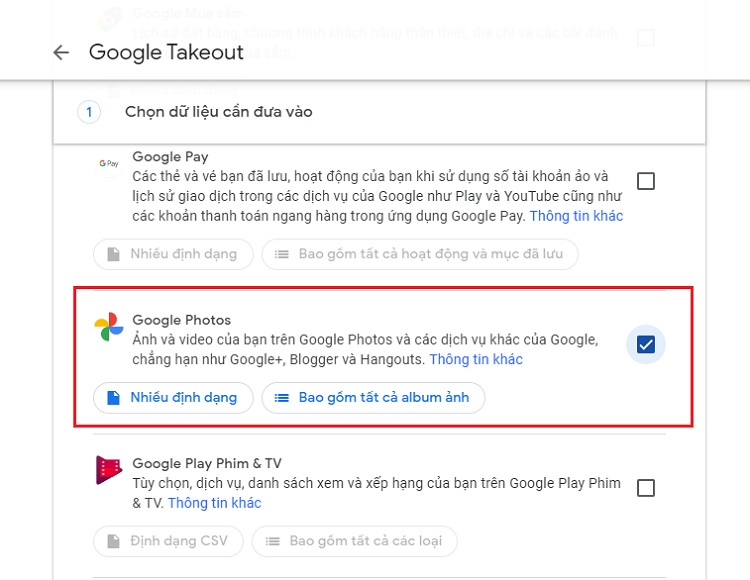
Bước 3: Google Photos cho phép bạn xuất toàn bộ thư viện ảnh hoặc chỉ xuất album theo ngày. Để lựa chọn số lượng và loại album ảnh muốn xuất, bạn nhấp chọn Bao gồm tất cả album ảnh.
Bước 4: Đánh dấu tick vào những album mà bạn muốn xuất -> chọn OK.
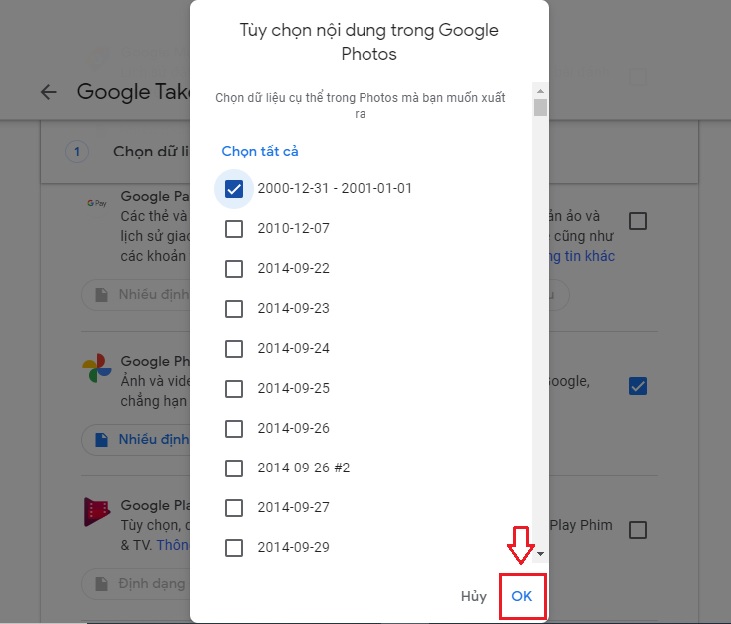
Bước 5: Cuộn xuống cuối trang, chọn Bước tiếp theo.
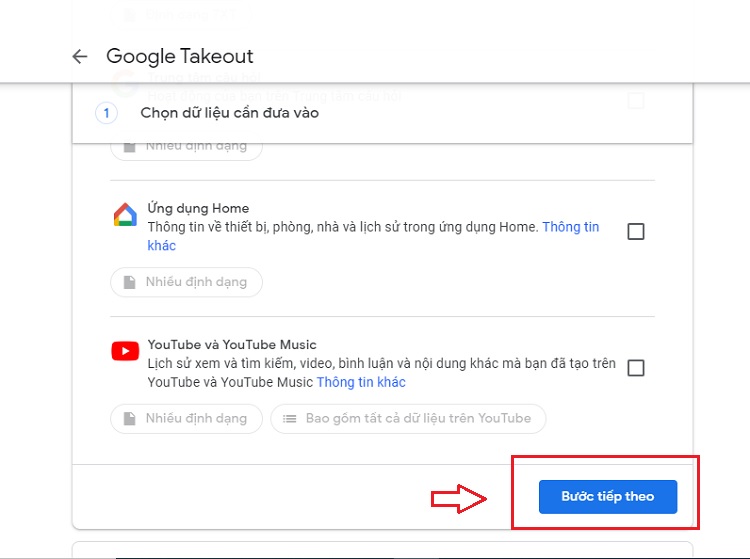
Bước 6: Bạn chọn loại tệp và kích thước tối đa của mỗi tệp theo ý muốn -> chọn Tạo tệp xuất.
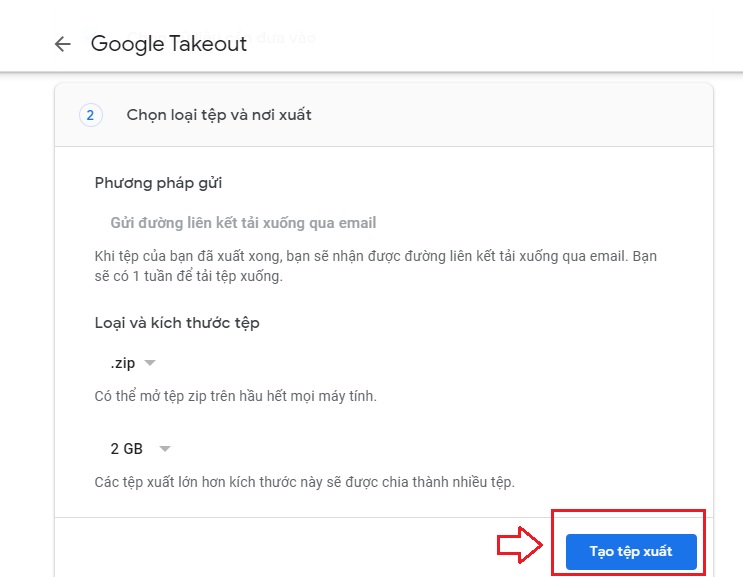
Quá trình xuất thư viện sẽ được lên lịch và thực hiện sau đó. Thời gian diễn ra phụ thuộc vào dung lượng, chất lượng của các file ảnh và video.
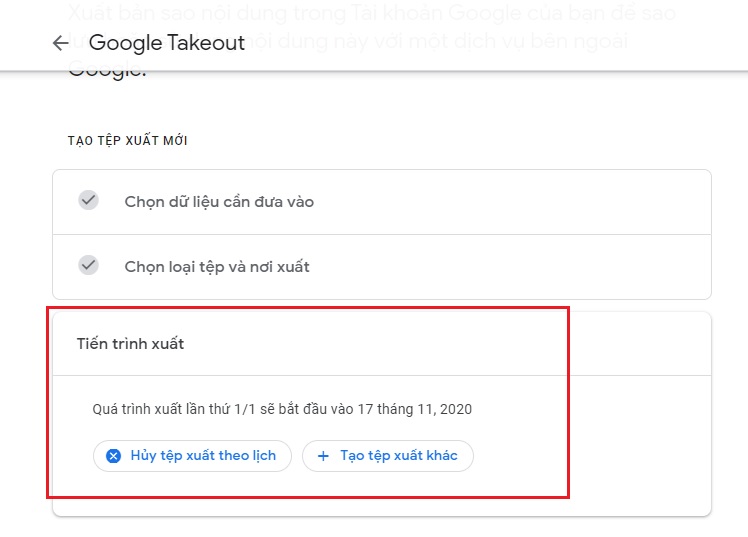
Sau khi quá trình này kết thúc, bạn sẽ nhận được một email thông báo. Khi xác nhận, bạn sẽ được chuyển tiếp đến website Takeout -> chọn Tải xuống. Lúc này, file nén của Google Photos sẽ được tải về thiết bị bạn đang sử dụng. Cần lưu ý rằng liên kết này chỉ có hiệu lực trong khoảng thời gian một tuần, vì vậy bạn cần tranh thủ lưu tệp về máy sớm nhất.
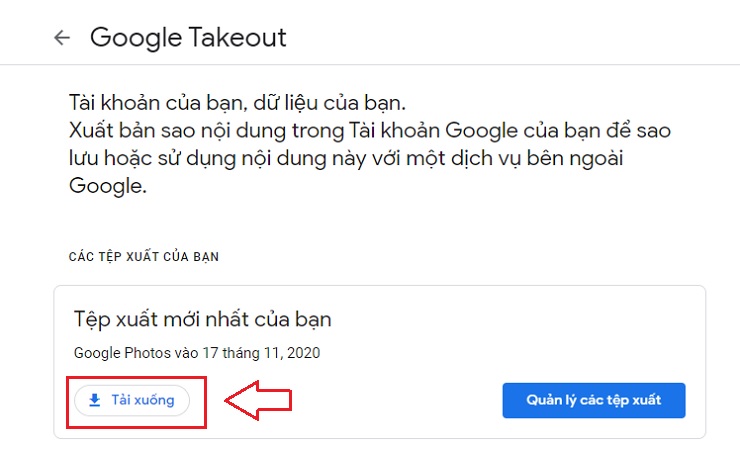
Tạm kết
Ngoài xuất toàn bộ ảnh trên Google Photos, công cụ Takeout còn có khả năng trích xuất bản sao của dữ liệu trong các dịch vụ khác mà Google cung cấp. Hy vọng hướng dẫn của Ứng dụng Mobile về cách tải ảnh từ Google Photos sẽ giúp ích cho bạn. Chúc bạn thành công!
Bài viết cùng chủ đề:
-
Hướng dẫn cách quay video đồ vật di chuyển trên TikTok
-
TOP 5 ứng dụng bản đồ dành trên điện thoại cho dân “mù đường”
-
Mách bạn 5 ứng dụng theo dõi bước chân trên iOS, Android
-
Giải trí mọi lúc mọi nơi với 5 app xem TV trên điện thoại 2022!
-
Bảo mật cao với 6 ứng dụng nhắn tin mã hóa iOS, Android
-
6 ứng dụng nghe nhạc tốt nhất trên điện thoại iOS, Android
-
TOP 5 app học từ vựng tiếng Anh “thần tốc” 2022 bạn nên biết
-
TOP app luyện nghe tiếng Anh với người bản xứ trên iOS, Android








